Первые бета-версии iOS 17 и iPadOS 17 уже доступны для разработчиков. Но если вы хотите опробовать все новые функции, то можете это сделать на любом совместимом устройстве. В этом гайде подробно расскажу, как установить iOS 17.
Какие iPhone поддерживает iOS 17
- Вся серия iPhone 14
- Вся серия iPhone 13
- Вся серия iPhone 12
- Вся серия iPhone 11
- iPhone XS iPhone XS Max iPhone XR
- iPhone SE 2020
- iPhone 2022
Какие iPad поддерживает iPadOS 17
- iPad Pro (2-го поколения и новее)
- iPad Air (3-го поколения и новее)
- iPad (6-го поколения и новее)
- iPad mini (5-го поколения и новее)
Важно: все изменения вы делаете на свой страх и риск. Бета-версия может работать с ошибками. Обязательно сделайте резервную копию перед обновлением. Сразу отмечу, что новая система может не установиться сразу и потребуется делать все действия повторно.
Как создать резервную копию на устройстве:
- Откройте «Настройки»
- Нажмите на «Apple ID»
- Выберите «iCloud»
- В разделе «Резервная копия» включите переключатель «Резервная копия в iCloud»
- Нажмите на кнопку «Создать резервную копию» и дождитесь завершения процесса
Как создать резервную копию устройства на Windows:
- Подключите ваш iPhone или iPad к компьютеру с помощью провода
- Запустите программу iTunes
- В верхней части программы выберите раздел с вашим устройством
- В разделе «Автоматическое создание копий» выберите «Этот компьютер»
- Нажмите на кнопку «Создать копию сейчас» и дождитесь окончания процесса создания резервной копии
Как создать резервную копию устройства на Mac:
- Подключите ваш iPhone или iPad к компьютеру с помощью провода
- Откройте программу Finder
- В боковом меню выберите свое устройство
- В разделе «Резервные копии» выберите «Создать резервные копии всех данных на этом Mac»
- Нажмите на кнопку «Создать резервную копию сейчас» и дождитесь завершения процесса
Установка iOS 17:
Обновление 12.06.2023: инструкция обновилась. Она стала проще и все делается быстрее.
- Зайдите на сайт Apple для разработчиков (developer.apple.com/account) и пройдите авторизацию под своим обычным Apple ID.
- После авторизации закройте страницу и перейдите в «Настройки» вашего iPhone.
- В «Настройках» перейдите в «Основные» > «Обновление ПО» > «Бета-обновления» и выберите iOS 17 Developer Beta.
- Вернитесь к обновлению ПО и дождитесь появления бета-версии iOS 17 и начала загрузки.
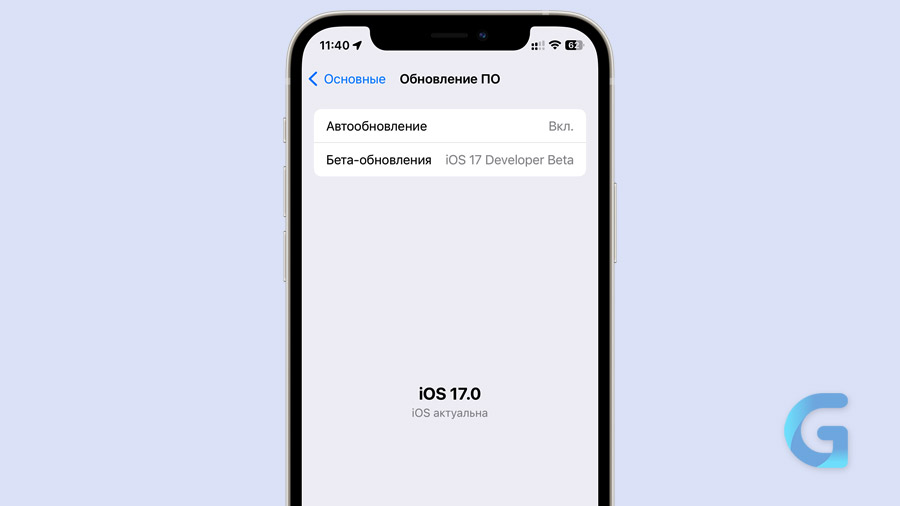
Если у вас не появилась возможность переключиться на бета-версию iOS 17:
- Попробуйте выйти и перезапустить приложение «Настройки».
- Дважды проверьте, используете ли вы iOS 16.4 или более позднюю версию (если нет, вам необходимо обновить ее, прежде чем получить бета-опцию в настройках).
- Попробуйте перезагрузить iPhone.
На этом всё. Удачного апдейта!


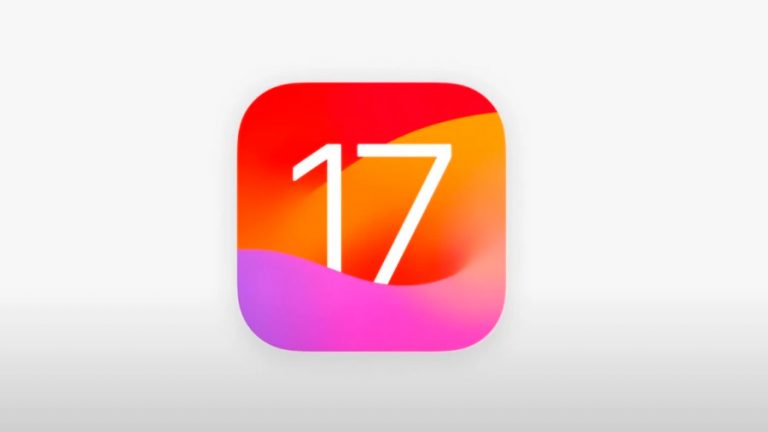
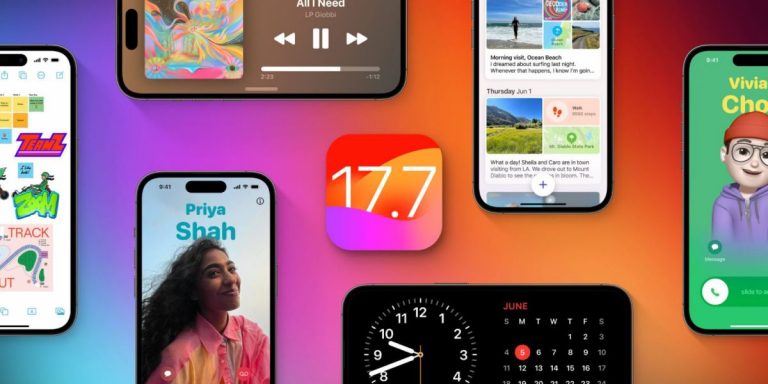
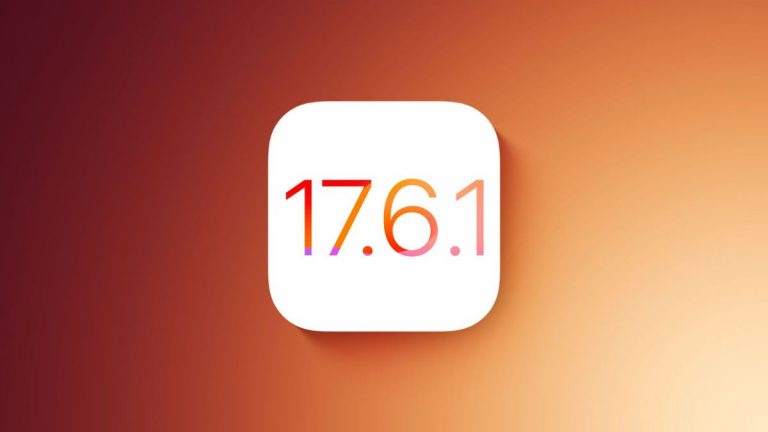
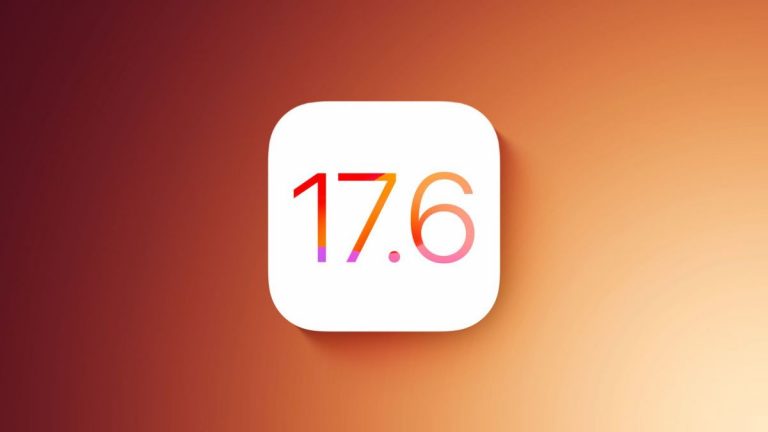
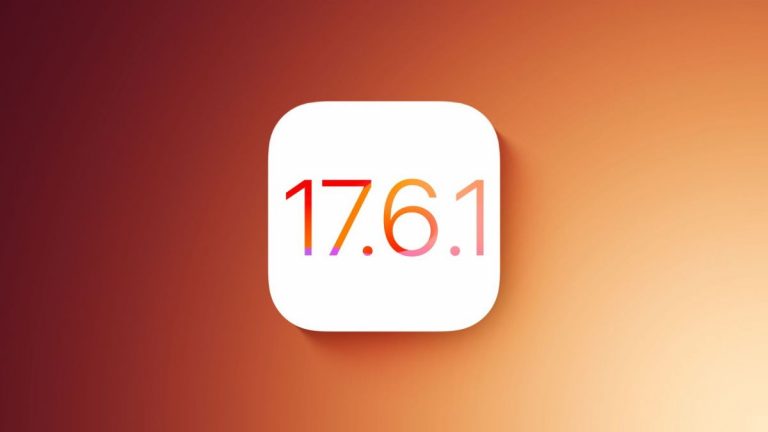
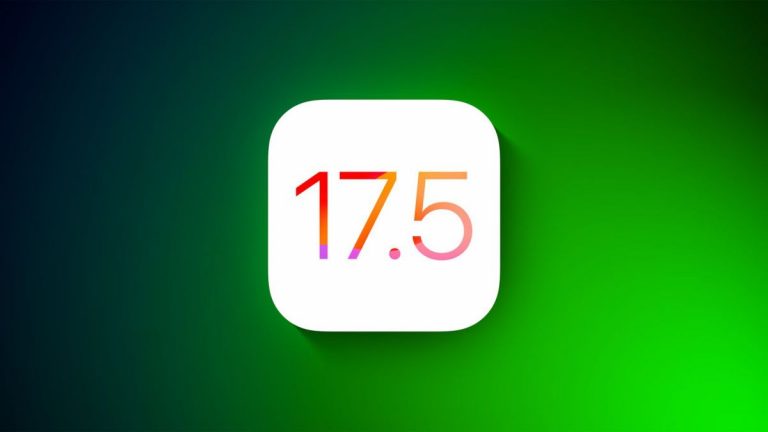






Комментарии в Телеграм